CAD常识
电气CAD制图常识-范本模板

用电气图形符号、带注释的围框或简化外形表示电气系统或设备中组成部分之间相互关系及其连接关系的一种图。
广义地说表明两个或两个以上变量之间关系的曲线,用以说明系统、成套装置或设备中各组成部分的相互关系或连接关系,或者用以提供工作参数的表格、文字等,也属于电气图之列。
二、电气图分类1、系统图或框图:用符号或带注释的框,概略表示系统或分系统的基本组成、相互关系及其主要特征的一种简图.2、电路图:用图形符号并按工作顺序排列,详细表示电路、设备或成套装置的全部组成和连接关系,而不考虑其实际位置的一种简图。
目的是便于详细理解作用原理、分析和计算电路特性。
3、功能图:表示理论的或理想的电路而不涉及实现方法的一种图,其用途是提供绘制电路图或其他有关图的依据.4、逻辑图:主要用二进制逻辑(与、或、异或等)单元图形符号绘制的一种简图,其中只表示功能而不涉及实现方法的逻辑图叫纯逻辑图.5、功能表图:表示控制系统的作用和状态的一种图。
6、等效电路图:表示理论的或理想的元件(如R、L、C)及其连接关系的一种功能图。
7、程序图:详细表示程序单元和程序片及其互连关系的一种简图。
8、设备元件表:把成套装置、设备和装置中各组成部分和相应数据列成的表格其用途表示各组成部分的名称、型号、规格和数量等。
9、端子功能图:表示功能单元全部外接端子,并用功能图、表图或文字表示其内部功能的一种简图。
10、接线图或接线表:表示成套装置、设备或装置的连接关系,用以进行接线和检查的一种简图或表格。
⑴单元接线图或单元接线表:表示成套装置或设备中一个结构单元内的连接关系的一种接线图或接线表.(结构单元指在各种情况下可独立运行的组件或某种组合体)⑵互连接线图或互连接线表:表示成套装置或设备的不同单元之间连接关系的一种接图或接线表。
(线缆接线图或接线表)⑶端子接线图或端子接线表:表示成套装置或设备的端子,以及接在端子上的外部接线(必要时包括内部接线)的一种接线图或接线表.⑷电费配置图或电费配置表:提供电缆两端位置,必要时还包括电费功能、特性和路径等信息的一种接线图或接线表。
机械制图与cad基础知识

机械制图与cad基础知识机械制图基础常识:一、图样的表达方法1 将机件向投影面投影时所得到的图形,称为视图。
视图有基本视图、局部视图、斜视图和旋转视图四种。
2 机件向基本投影面投影所得的图形,称为基本视图。
包含三个常用基本视图:1〕主视图由前向后投影所得的视图,反映物体的长度和高度;2〕俯视图由上向下投影所得的视图,反映物体的长度和宽度;3〕左视图由左向右投影所得的视图,反映物体的高度和宽度;4〕三个视图之间的投影规律为:主视、俯视长对正〔等长〕主视、左视高平齐〔等高〕俯视、左视宽相等〔等宽〕3 局部视图:将机件的某一部分向基本抽影面投影所得的视图,称为局部视图。
一般在局部视图上方标出视图的名称“*向”,在相应的视图四周用箭头指明投影方向,并注上同样的字母。
4 旋转视图:假想将机件的倾斜部分旋转到与某一选定的基本投影面平行后再向该投影面投影所得的视图。
一般在旋转视图上方标出视图的名称“*向旋转”。
5 斜视图:用来表达机件上倾斜部分的实形,所以其余部分就不必全部画出而用波浪线断开。
6 剖视图:假想用剖切面剖开机件,将外在观测者和剖切面之间的部分移去,而将其余部分向投影面投影所得的图形。
一般在剖视图上方标出“*-*”向。
按剖切范围的大小、剖视可分为全剖视图,半剖视图和局部视图。
1〕全剖视图:用剖切面完全地剖开机件所得的视图。
适用于内形比较繁复、形状比较简约的零件。
2〕半剖视图:当机件具有对称平面时,在垂直于对称平面的投影面上投影所得的图形,可以对称中心线为界,一半画也剖视,另一半画成视图的图形。
常采纳它来表达内形状状都比较繁复的对称机件。
3〕局部剖视图:用剖切面局部地剖开机件所得的剖视图。
7 剖面图:用剖切面将机件的某处切断,仅画出的图形。
剖视图与剖面图的区分在于:剖面仅画出机件上剖切处断面的投影,而剖视图要求画出剖切后机件的投影。
8 局部放大图:将机件的部份结构,用大于原图形的比例画出的图形。
二、尺寸及公差1 组合体是由假设干个基本几何体按肯定的位置和方式组合而成,它的尺寸包括以下三种:1〕定形尺寸表示各基本几何体大小〔长、宽、高〕的尺寸。
lbCAD画图常识kq

CAD制图规范方案实例一、总则1、工作目标2、工作范围3、工作风格二、制图1、制图规范2、图纸目录3、图纸深度4、图纸字体5、图纸版本及修改标志7、图纸幅面 8、图层及文件交换格式 9、补充说明一、总则工作目标1.1规范化——有效提高建筑设计的工作质量;1.2标准化——提高建筑设计的工作效率;1.3网络化——便于网络上规范化管理和成果的共享。
工作范围本标准是建筑CAD制图的统一规则,适用于我院房屋建筑工程和建筑工程相关领域中的CAD制图及软件开发。
工作风格本标准为形成设计院绘图表达的风格的统一,不提倡个人绘图表达风格。
建筑制图的表达应清晰、完整、统一。
二、制图1、制图规范工程制图严格遵照国家有关建筑制图规范制图,要求所有图面的表达方式均保持一致。
2、图纸目录各个专业图纸目录参照下列顺序编制:建筑专业:建筑设计说明;室内装饰一览表;建筑构造作法一览表;建筑定位图;平面图;立面图;剖面图;楼梯;部分平面;建筑详图;门窗表;门窗图。
结构专业:结构设计说明;桩位图;基础图;基础详图;地下室结构图;(人防图纸);地下室结构详图;楼面结构布置;楼面配筋图;梁、柱、板、楼梯详图;结构构件详图。
电气专业:电气设计说明;主要设备材料表;平面图;详图;系统图;控制线路图。
大型工程应按强电、弱电、火灾报警及其智能系统分别设置目录。
给排水专业:给排水设计说明;总图;平面图(自下而上);详图;给水、消防、排水、雨水系统图。
暖通空调专业:暖通设计说明;主要设备材料表,平面图;剖面图;详图;系统图。
3、图纸深度工程图纸除应达到国家规范规定深度外,尚须满足业主提供例图深度及特殊要求。
4、图纸字体除投标及其特殊情况外,均应采取以下字体文件,尽量不使用TureType字体,以加快图形的显示,缩小图形文件。
同一图形文件内字型数目不要超过四种。
以下字体形文件为标准字体,将其放置在CAD软件的FONTS目录中即可。
Romans.shx(西文花体)、romand.shx(西文花体)、bold.shx(西文黑体)、txt.shx(西文单线体)、simpelx(西文单线体)、st64f.shx(汉字宋体)、ht64f.shx(汉字黑体)、kt64f.shx (汉字楷体)、fs64f.shx(汉字仿宋)、hztxt.shx(汉字单线)。
CADPAC作图基础知识

主视图和俯视图长度相等。 主视图和左视图高度相等。 俯视图和左视图宽度相等。
Page:5
二、作图的常识
1.作图的步骤
1).图纸大小选定 2).图面布局 3).草图绘制 4).尺寸标注、线条加粗 5).技术要求
Page:6
2.详细内容
1).图纸幅面、比例、图线、字体
a.图纸幅面及图框尺寸
幅面代 号 BXL a c e 20 10 10 A0 841X1189 A1 594X841 A2 420X594 25 5 A3 297X420 A4 210X297 A5 148X210
第三角法标记 (要标注)
PagБайду номын сангаас:3
2).第一角法与第三角法的标记
第一角法标记
(可不标注)
3).第一角法与第三角法的视图基准配置
A: 主视图 B: 俯视图 D: 右视图 E: 仰视图 F: 后视图
C: 左视图
B
B
E F D C A D F D A C F
C A E
B E 第三角法 第一角法
示意图
Page:4
レイヤー (图层) モード設定 (模式设定)
文字スタイル (文字类型)
線スタイル
(线类型) 図面情報 (图面情报)
Page:18
2).文件菜单的简介
新建图面 打开图面 最近打开图面1 最近打开图面2 最近打开图面3 关闭图面 上书保存 名前付保存 全部保存
图面属性变更 图面消除 图面检索
图面印刷 图面连续印刷
3.各视图的说明
主视图---由前向后投影所得视图 俯视图---由上向下投影所得视图 左视图---由左向右投影所得视图 右视图---由右向左投影所得视图 仰视图---由下向上投影所得视图 后视图---由后向前投影所得视图 主视图反映了物体的上、下和左、右方位。 俯视图反映了物体的左、右和前、后方位。 左视图反映了物体的上、下和前、后方位。
2023年度cad学习的心得体会7篇

2023年度cad学习的心得体会7篇【范文】心得体会就是我们内心情感的真实写照,仔细写才会得到别人的认可,心得体会是我们不断更新自己内心感受的一种方法,今日就为您带来了cad学习的心得体会7篇,信任肯定会对你有所帮忙。
cad学习的心得体会篇11、根底很重要学习《autocad》,需要肯定的画法几何的学问和力量,需要肯定的识图力量,尤其是几何作图力量,一般来说,手工绘图水平高的人,学起来较简单些,效果较好!2、循序渐进整个学习过程应采纳循序渐进的方式,先了解计算机绘图的根本学问,使自己能由浅入深,由简到繁地把握cad的使用技术。
3、学以致用在学习cad命令时始终要与实际应用相结合,不要把主要精力花费在各个命令孤立地学习上;把学以致用的原则贯穿整个学习过程,使自己对绘图命令有深刻和形象的理解,有利于培育自己应用cad独立完成绘图的力量。
4、熟能生巧要自己做几个综合实例,具体地进展图形的绘制,使自己可以从全局的角度把握整个绘图过程。
把握技巧:1、常见问题要弄懂(1)同样画一张图,有的人画的大小适中,有的人画的图形就很小,甚至看不见,这是由于绘图区域界限的设定操作没有做,或虽用limits命令进展了设定,但遗忘了用zoom命令中的all选项对绘图区重新进展规整。
绘图区域的设定是依据实际的绘图需要来进展的。
(2)有人用线型名称为“hidden“的线型画线段,但发觉画出的线段看上去像是实线,这是“线型比例“不适宜引起的,也就是说“线型比例“太大,也可能是太小。
结局问题的方法是将线型治理器对话框翻开,修改其“全局比例因子“至适宜的数值即可。
(3)在进展尺寸标注以后,有时发觉不能看到所标注的尺寸文本,这是由于尺寸标注的整体比例因子设置的太小,将尺寸标注方式对话框翻开,修改其数值即可。
以上三个问题仅仅是我上机过程中遇到的最典型的三个问题和困难。
实际问题不胜枚举,作为初学者彻底弄懂这些问题,很有必要,对提高绘图质量和效率很有帮忙。
cad制图心得体会10篇

cad制图心得体会10篇cad制图心得体会1(2287字)AUTOCAD使用的三个基本方面目前设计文件,特别是图纸,都是用AUTOCAD软件绘制的。
但是,现在还有很多人对CAD并不是非常熟悉,或者说使用起来并非得心应手,以至于效率并不是很高,可以说,绘制同样的一张图纸,速度快的和慢的在耗时上可能会相差好几倍。
同时,每个人绘制出来的图纸看上去感觉都不经相同,有些图纸看上去一目了然、清晰漂亮,而有些图纸不但表达不清,过分点可以用惨不忍睹来形容。
从工程设计开始,本人会将多年绘图经验的点点滴滴作为连载,以飨大家,希望对大家能有所借鉴,从中能吸取一二,养成良好的绘图习惯、提高绘图速度。
同时,本人也希望这是抛砖引玉,借助这个机会和载体,能够使得大家对CAD的使用展开一次交流和讨论,相互提高。
另外,因为本人是建筑的,对其他专业不胜了解,因此,今后的举例将主要是和建筑有关的,希望大家能举一反三。
不知大家认为,使用CAD画图,最重要的是什么?对这个问题,每个人都有可能理解不同,但在我看来,最重要的是时时刻刻记住自己使用CAD画图的目的是什么。
我们进行工程设计,不管是什么专业、什么阶段,实际上都是要将某些设计思想或者是设计内容,表达、反映到设计文件上。
而图纸,就是一种直观、准确、醒目、易于交流的表达形式。
所以我们完成的东西(不管是最终完成的设计文件,还是作为条件提交给其他专业的过程文件,一定需要能够很好的帮助我们表达自己的设计思想、设计内容。
有了这个前提,我们就应该明白,好的计算机绘制的图纸应该具有以下两个特征:清晰、准确。
清晰:我们要表达的东西必须清晰,好的图纸,看上去一目了然。
一眼看上去,就能分得清哪是墙、哪是窗、哪是留洞、哪是管线、哪是设备;尺寸标注、文字说明等清清楚楚,互不重叠……。
除了图纸打印出来很清晰以外,在显示器上显示时也必须清晰。
图面清晰除了能清楚的表达设计思路和设计内容外,也是提高绘图速度的基石。
看图和识图基本知识

编制:凯旋技术开发部
4
二、尺寸、形位公差与粗糙度
标准公差:在国家标准极限与配合制中,所规定的任一公差。 (公差表参考!!!!)
形位公差:对零件的重要表面和轴线规定出形状和位置误差的最大允 许值,即形状和位置公差。在技术图样中形位公差应采用 框格形式标注,必要时也允许在技术要求中用文字说明。 (下一页形位公差表参考!!!!)
编制:凯旋技术开发部
3
二、尺寸、形位公差与粗糙度
1.定义 尺寸:以特定单位表示线性尺寸指的数值。它是
由数字和长度单位两部分组成。 基本尺寸:通过它应用上、下偏差可算出极限尺
寸的尺寸。 实际尺寸:零件加工好后,通过测量所获得的某
一孔或轴的尺寸。 尺寸公差:允许尺寸的变动量。
日期:2008-07-01
日期:2008-07-01
编制:凯旋技术开发部
9
三、螺纹
3.非螺纹密封的管螺纹 带字母“BSP”(G),如:1/8 BSP –28牙/寸
尺符牙 寸号数 代 号
牙型角度55度,1寸=25.4mm
日期:2008-07-01
编制:凯旋技术开发部
10
三、螺纹
4.一般密封圆锥管螺纹 带字母“NPT”,如“1/8 NPT – 27牙/寸
粗糙度:是指加工表面上具有较小的间距和峰谷所组成的微观几何形 状特性,从含义上理解是粗糙不平的程度。
3.2 表面粗糙度是用去除材料的方法获得,表面粗糙度为3.2微米, (如:车、铣、钻、磨、剪切、抛光、腐蚀、电火花)。
6.3 表面粗糙度是用不去除材料的方法获得,表面粗糙度为3.2微米, (如:铸、锻、冲压变形、热轧、冷轧、粉末冶金等,或者是用于 保持原供应状况的表面)。数值越小粗糙度要求越高.
2024年度中职建筑CAD教案

建筑构件绘制
介绍常见建筑构件如门、窗、 楼梯等的绘制方法,让学生掌 握更多实用技能。
图纸输出与打印
讲解图纸输出设置、打印参数 调整等技巧,确保图纸输出质
量。
29
学生作品欣赏与点评
2024/2/2
优秀学生作品展示
挑选出具有代表性的学生作品进行展 示,让学生互相学习、互相启发。
作品点评与改进建议
针对展示的作品进行点评,提出改进 建议,帮助学生提高绘图水平。
解设计成果。
2024/2/2
21
平面图纸输出与打印设置
输出格式
介绍CAD图纸输出的常见格式,如DWG、DXF、 PDF等。
打印设置
讲解图纸打印前的相关设置,如纸张大小、打印 比例、打印范围等。
批量输出
介绍如何批量输出多张图纸,提高工作效率。
2024/2/2
22
05
立体效果图制作与渲染技巧
Chapter
尺寸标注
尺寸标注是建筑图纸中的重要部分,需要掌握正确的标注方 法和技巧,如选择合适的标注比例、标注位置、标注样式等 。
文字说明
文字说明是对图纸内容的补充和解释,需要注意文字的位置 、大小、字体等,保证文字与图纸内容的协调统一。
2024/2/2
16
常见问题分析与解决方法
常见问题
在建筑CAD图纸的绘制过程中,常见的问题包括图层混乱、线型线宽不规范、字 体不统一等,这些问题会影响图纸的质量和可读性。
6
考核方式及标准
考核方式
采用过程性考核和终结性考核相结合的方式,其中 过程性考核包括平时作业、课堂表现、阶段性测试 等,终结性考核为期末闭卷考试。
考核标准
根据教学大纲和课程标准制定考核标准,注重考核 学生的知识掌握情况、技能操作水平和综合素质表 现。
cad中怎么对调xy坐标?因为测量坐标与cad坐标是相反的
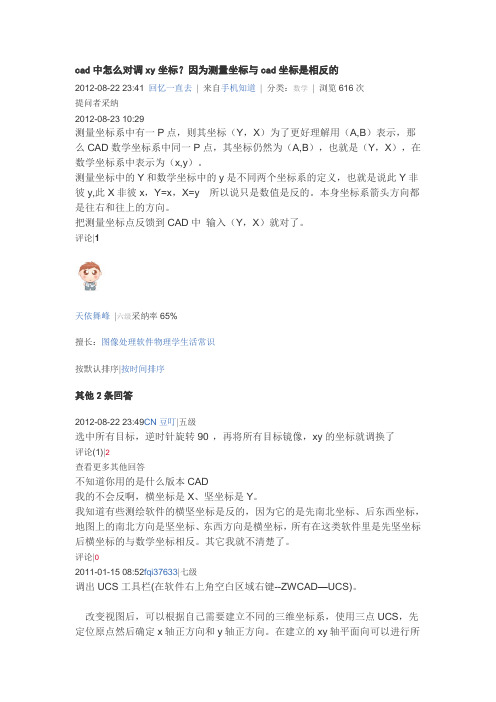
cad中怎么对调xy坐标?因为测量坐标与cad坐标是相反的2012-08-22 23:41 回忆一直去|来自手机知道|分类:数学|浏览616次提问者采纳2012-08-23 10:29测量坐标系中有一P点,则其坐标(Y,X)为了更好理解用(A,B)表示,那么CAD数学坐标系中同一P点,其坐标仍然为(A,B),也就是(Y,X),在数学坐标系中表示为(x,y)。
测量坐标中的Y和数学坐标中的y是不同两个坐标系的定义,也就是说此Y非彼y,此X非彼x,Y=x,X=y 所以说只是数值是反的。
本身坐标系箭头方向都是往右和往上的方向。
把测量坐标点反馈到CAD中输入(Y,X)就对了。
评论|1天依舞峰|六级采纳率65%擅长:图像处理软件物理学生活常识按默认排序|按时间排序其他2条回答2012-08-22 23:49CN豆叮|五级选中所有目标,逆时针旋转90°,再将所有目标镜像,xy的坐标就调换了评论(1)|2查看更多其他回答不知道你用的是什么版本CAD我的不会反啊,横坐标是X、坚坐标是Y。
我知道有些测绘软件的横坚坐标是反的,因为它的是先南北坐标、后东西坐标,地图上的南北方向是坚坐标、东西方向是横坐标,所有在这类软件里是先坚坐标后横坐标的与数学坐标相反。
其它我就不清楚了。
评论|02011-01-15 08:52fqi37633|七级调出UCS工具栏(在软件右上角空白区域右键--ZWCAD—UCS)。
改变视图后,可以根据自己需要建立不同的三维坐标系,使用三点UCS,先定位原点然后确定x轴正方向和y轴正方向。
在建立的xy轴平面向可以进行所需操作。
切换其他视图时再次使用此功能改变三维坐标即可。
此功能的应用虽然和AUTOCAD有部分区别,但是效果上并不差于AUTOCAD的随视图改变而自动改变三维坐标系,唯一不同的地方就是在中望CAD中切换三维坐标后需要自己定义一次,对客户的操作增加一步,如果不考虑操作的因素,用户初次接触三维坐标转换的话对用户来说也比较容易接受,因为在切换三维坐标后通过这个功能可以提醒用户自定义所在的操作界面,就算是当前视图不在XY轴坐标系用户也可以通过定义,对不在当前视图的三维界面进行操作。
cad实训报告

3、基本要求:
掌握图纸打印的方法
4、实训时间:4学时
实训日 志
第一天:
AutoCAD实训的第一天,我们通过老师准备的资料简单了解了整个陈列以及我们要学习的AutoCAD软件。我们跟着老师的步骤,绘制了壁柜陈设里面图。在这个过程中,我们学到了AutoCAD的二维基本绘图命令、修改命令以及绘图辅助命令。例如:直线命令是L、镜像命令是MI、圆的命令是C、移动命令是M、复制命令是CO、阵列复制是AR、偏移命令是O、多线段命令是PL、修剪命令是TR、缩放比例命令是SC、圆角命令是F、画斜线先输入L命令,再输入@直线长度<偏移度数、测量距离命令是DI……
第一天了解了许多AutoCAD的基本操作,慢慢的开始熟悉这个软件。与之前学习的两个软件截然不同,让我对它产生了很浓的兴趣。
第二天:
AutoCAD实训的第二天,老师简单解析了一下陈设平面图以及实际图片的赏析。然后我们就跟着老师一步一步的开始绘制平面图了。
在这过程中,我们又学到了很多操作命令,也在昨天的基本操作上得到了提高。例如:缩放命令SC,可以输入R(参照)来自由缩放、编辑多线段命令PE、延伸命令EX、倒角命令CHA、弧线命令A、填充命令H、旋转命令RO、设置线形比例命令LTS……
在操作过程中,我们再一次熟练了基本绘图命令,对AutoCAD有了更深的了解。
第三天:
继续绘制卖场陈列平面图、利用老师给的服装道具快填充卖场陈列、标注分区等。AutoCAD实训的第三天,我基本上熟悉了软件的操作命令,我认为学习好这个软件最需要的是耐心和仔细。
第四天:
在昨天卖场陈列平面图的基础上,绘制顾客动线图,分析顾客进店的走向以及所走每条线路的百分比,在这过程中,又学到了一些指令,例如:动线命令PL,输入PL之后再输入C(宽度),再输入所需要的开头宽度以及结尾宽度,就可以在线条上画出箭头符号。
cad制图新手入门基础

cad制图新手入门基础cad基础,很适合初学,容易掌握上手。
下面店铺给大家整理了关于cad新手入门制图基础,希望大家喜欢。
CAD基本教程要基本熟悉工程制图cad,从标准、绘图、标注、打印四个方面入手比较简单,适于讲解教程的制作和方便个人理解,算不上全面。
另外因自己的水平一般,我尽量讲细一点,以便于更好理解。
一、标准工程制图大概包括设备图,流程图,布置图三种。
一般设备图有包含设备主视图和俯视图。
布置图必须标明方位。
标准主要说的是制图标准,包括国标,行业制图标准等等。
比如说国标规定焊缝的标注等。
又比如说我们化工制图标题栏,明细栏等的制作标准。
还有像绘图过程中物料管道线用0.9mm粗线,仪表圆一般规定直径10mm这样的死规定。
但一般这些都不太重要,实际操作过程中,只要图纸表达清晰,内容表达明确的简略图即可。
二、绘图cad绘图主要借助cad中绘图工具栏和modify修改工具栏中工具。
(先了解就行,不用死记)绘图工具的使用过程中,结合状态栏的辅助操作,可以更快的完成图纸的制作。
一般常用的状态有正交,极轴,对象捕捉。
其他不常用就不一一介绍了。
正交:用于直线的绘制,复制移动的垂直或水平方向的移动。
再不需要时可取消。
极轴:有助交点终止处的绘图。
也可用于直线的绘制。
对象捕捉:主要是对交点处或中心点的捕捉显示。
完成各种绘图用具的教学,会是一种比较枯燥的工作。
要一一讲解起来既费时又费力,感觉完全没有必要。
所以我先讲解几个常用工具操作,然后根据相近相通原理,撇一叶而知秋。
在cad中学习中的常识:1、关于鼠标的应用Cad中鼠标滚轮具有三个功能,1、转动滚轮可以放大缩小绘图界面,但不能缩小扩大绘图的实际尺寸和比例。
2、单机滚轮后可做抓取工具,任意控制所要绘图地点居于中心位置。
3、左单击选择操作选项,并接后续操作的进行。
2、选项里的部分操作和word类似,我一般学会一个软件后,首先会了解选项里的一些操作,以方便和简化后续绘图工作中肯可能带来的不便。
CAD所有快捷键

CAD全部快捷键1、绘图命令:PO, *POINT(点) L, *LINE(直线) XL, *XLINE(射线) PL, *PLINE(多段线)ML, *MLINE(多线) SPL, *SPLINE(样条曲线)POL, *POLYGON(正多边形) REC, *RECTANGLE(矩形) C, *CIRCLE(圆) A, *ARC(圆弧) DO, *DONUT(圆环) EL, *ELLIPSE(椭圆)REG, *REGION(面域) MT, *MTEXT(多行文本) T, *MTEXT(多行文本) B, *BLOCK (块定义) I, *INSERT(插入块)W, *WBLOCK(定义块文件) DIV, *DIVIDE(等分) H, *BHATCH(填充)2、修改命令:CO, *COPY(复制) MI, *MIRROR(镜像)AR, *ARRAY(阵列) O, *OFFSET(偏移)RO, *ROTATE(旋转) M, *MOVE(移动)E, DEL键 *ERASE(删除) X, *EXPLODE(分解)TR, *TRIM(修剪) EX, *EXTEND (延伸) S, *STRETCH(拉伸)LEN, *LENGTHEN(直线拉长) SC, *SCALE(比例缩放)BR, *BREAK(打断) CHA, *CHAMFER(倒角) F, *FILLET(倒圆角)PE, *PEDIT(多段线编辑) ED, *DDEDIT(修改文本)3、视窗缩放:P, *PAN(平移) Z+空格+空格, *实时缩放 Z, *局部放大 Z+P, *返回上一视图 Z+E, *显示全图4、尺寸标注:DLI, *DIMLINEAR(直线标注) DAL, *DIMALIGNED(对齐标注) DRA, *DIMRADIUS (半径标注) DDI, *DIMDIAMETER(直径标注)DAN, *DIMANGULAR(角度标注) DCE, *DIMCENTER(中心标注) DOR, *DIMORDINATE (点标注) TOL, *TOLERANCE(标注形位公差)LE, *QLEADER(快速引出标注) DBA, *DIMBASELINE(基线标注) DCO, *DIMCONTINUE (连续标注) D, *DIMSTYLE(标注样式)DED, *DIMEDIT(编辑标注) DOV, *DIMOVERRIDE(替换标注系统变量) DAR,(弧度标注,CAD2006) DJO,(折弯标注,CAD2006)5、常用CTRL快捷键【CTRL】+1 *PROPERTIES(修改特性) 【CTRL】+2 *ADCENTER(设计中心)【CTRL】+O *OPEN(打开文件)【CTRL】+N、M *NEW(新建文件)【CTRL】+P *PRINT(打印文件)【CTRL】+S *SAVE(保存文件)【CTRL】+Z *UNDO(放弃)【CTRL】+X *CUTCLIP(剪切)【CTRL】+C *COPYCLIP(复制)【CTRL】+V *PASTECLIP (粘贴)【CTRL】+B *SNAP(栅格捕捉)【CTRL】+F *OSNAP(对象捕捉)【CTRL】+G *GRID(栅格)【CTRL】+L *ORTHO (正交)【CTRL】+W *(对象追踪)【CTRL】+U *(极轴)6、常用功能键【F1】 *HELP(帮助)【F2】 *(文本窗口)【F3】 *OSNAP(对象捕捉)【F7】*GRIP(栅格)【F8】 *ORTHO(正交)CAD 快捷键A 圆弧B 创建块C 圆D 标注样式管理器E 删除F 圆角G 群组H 图案填充I 插入块 L 直线 M 移动 O 偏移 P 平移 S 拉伸W 外部块 V 视图对话框 X 分解 Z 显示缩放 T 多行文字co 复制 MI 镜像 AR 阵列 RO 旋转 SC 比例 LE 引线管理器 EX 延伸 TR 修剪 ST 文字样式管理器 DT 单行文字 PO 单点 XL 参照线ML 多线 PL 多段线 EL 椭圆 CH 特性 CHA 倒角 BR 打断 DI 查询距离 ID 点坐标 MA 特性匹配 LS 列表显示 LA 图层 LT 线型管理LW 线宽管理 UN 单位管理 TH 厚度POL 多边形 REC 矩形 SPL 样条曲线AREA 面积 TIME 时间MASSPROP 质量特性 SETTVAR 设置变量 COLOR 颜色捕捉TT 临时追踪点 FROM 从临时参照到偏移 ENDP 捕捉到圆弧或线的最近端点 MID 捕捉圆弧或线的中点 INT 线、圆、圆弧的交点APPINT 两个对象的外观交点 EXT 线、圆弧、圆的延伸线 CEN 圆弧、圆心的圆心 QUA 圆弧或圆的象限点 TAN 圆弧或圆的限象点PER 线、圆弧、圆的重足 PAR 直线的平行线 NOD 捕捉到点对象 INS 文字、块、形、或属性的插入点 NEA 最近点捕捉标注DLI 线型标注 DAL 对齐标注 DOR 坐标标注 DDI 直径标注 DAN 角度标注 QDIM 快速标注 DBA 基线标注 DCO 连续标注 LE 引线标注TOL 公差标注 DLE 圆心标注 DRA 半径标注 CAL 计算器 Alt+N+Q 快速 Alt+N+L 线型 Alt+N+G 对齐 Alt+N+O 坐标 Alt+N+R 半径Alt+N+D 直径 Alt+N+A 角度 Alt+N+B 基线 Alt+N+C 连续 Alt+N+E 引线 Alt+N+T 公差 Alt+N+M 圆心 Alt+N+Q 倾斜 Alt+N+S 样式Alt+N+V 替代 Alt+N+U 更新F1: 获取帮助 F2: 实现作图窗和文本窗口的切换 F3: 控制是否实现对象自动捕捉F4: 数字化仪控制 F5: 等轴测平面切换F6: 控制状态行上坐标的显示方式 F7: 栅格显示模式控制 F8: 正交模式控制 F9: 栅格捕捉模式控制 F10: 极轴模式控制F11: 对象追踪式控制Ctrl+B: 栅格捕捉模式控制(F9) Ctrl+C: 将选择的对象复制到剪切板上 Ctrl+F: 控制是否实现对象自动捕捉(f3)Ctrl+G: 栅格显示模式控制(F7) Ctrl+J: 重复执行上一步命令 Ctrl+K: 超级链接Ctrl+N: 新建图形文件 Ctrl+M: 打开选项对话框AA: 测量区域和周长(area) AL: 对齐(align) AR: 阵列(array) AP: 加载*lsp程系 AV: 打开视图对话框(dsviewer)SE: 打开对相自动捕捉对话框 ST: 打开字体设置对话框(style) SO: 绘制二围面( 2d solid) SP: 拼音的校核(spell)SC: 缩放比例 (scale) SN: 栅格捕捉模式设置(snap) DT: 文本的设置(dtext) DI: 测量两点间的距离 OI:插入外部对相Ctrl+1: 打开特性对话框 Ctrl+2: 打开图象资源管理器 Ctrl+6: 打开图象数据原子 Ctrl+O: 打开图象文件 Ctrl+P: 打开打印对说框Ctrl+S: 保存文件 Ctrl+U: 极轴模式控制(F10) Ctrl+v: 粘贴剪贴板上的内容Ctrl+W: 对象追踪式控制(F11)Ctrl+X: 剪切所选择的内容 Ctrl+Y: 重做 Ctrl+Z: 取消前一步的操CAD快捷键:F1: 获取帮助F2: 实现作图窗和文本窗口的切换F3: 控制是否实现对象自动捕捉F4: 数字化仪控制F5: 等轴测平面切换F6: 控制状态行上坐标的显示方式F7: 栅格显示模式控制F8: 正交模式控制F9: 栅格捕捉模式控制F10: 极轴模式控制F11: 对象追踪式控制Ctrl+B: 栅格捕捉模式控制(F9)dra:半径标注ddi:直径标注dal:对齐标注dan:角度标注Ctrl+C: 将选择的对象复制到剪切板上Ctrl+F: 控制是否实现对象自动捕捉(f3)Ctrl+G: 栅格显示模式控制(F7)Ctrl+J: 重复执行上一步命令Ctrl+K: 超级链接Ctrl+N: 新建图形文件Ctrl+M: 打开选项对话框AA: 测量区域和周长(area)AL: 对齐(align)AR: 阵列(array)AP: 加载*lsp程系AV: 打开视图对话框(dsviewer) SE: 打开对相自动捕捉对话框ST: 打开字体设置对话框(style) SO: 绘制二围面( 2d solid) SP: 拼音的校核(spell)SC: 缩放比例 (scale)SN: 栅格捕捉模式设置(snap) DT: 文本的设置(dtext)DI: 测量两点间的距离OI:插入外部对相Ctrl+1: 打开特性对话框Ctrl+2: 打开图象资源管理器Ctrl+6: 打开图象数据原子Ctrl+O: 打开图象文件Ctrl+P: 打开打印对说框Ctrl+S: 保存文件Ctrl+U: 极轴模式控制(F10)Ctrl+v: 粘贴剪贴板上的内容Ctrl+W: 对象追踪式控制(F11) Ctrl+X: 剪切所选择的内容Ctrl+Y: 重做Ctrl+Z: 取消前一步的操作A: 绘圆弧B: 定义块C: 画圆D: 尺寸资源管理器E: 删除F: 倒圆角G: 对相组合H: 填充I: 插入S: 拉伸T: 文本输入W: 定义块并保存到硬盘中L: 直线M: 移动X: 分解V: 设置当前坐标U: 恢复上一次操做O: 偏移P: 移动Z: 缩放二级快捷键:3a : 三维阵列3f : 画石头线3p : 整体线段aa : 面积al : 对齐ar : 阵列bh : 边界填充bo : 创建边界br : 打断ch : 特性面板co(cp) : 复制dc : 设计中心di : 量距离do : 实圆环dr : 显示顺序ds : 草图设计dt : 文字输入器dv : 相机ed : 文字修改el : 椭圆ex : 延伸he : 填充修改hi(ctrl+z): 重新生成me : 定距等分mi : 镜像ma : 格式刷ml : 双线mo : 特性mt : 文字格式pl : 多意线re : 重新生成ro : 旋转rr : 渲染sc : 比例缩放st : 文字样式tb : 插入表格tr : 剪切xl : 构造线三级快捷键:cha : 倒直角dal : 斜线标注dan : 角度标注dba : 层级标注dce : 标注圆心dco : 连续标注ddi : 直径标注ded : 编辑标注div : 定数等分dli : 直线标注dra : 半径标注len : 延长pol : 多边形reg : 创面域spl : 样条曲线部分小常识:1、在“命令”行里输入“skpoly”、“sketch”然后输入新值如“1”,可在工具与徒手画之间切换。
cad心得体会范文(通用9篇)
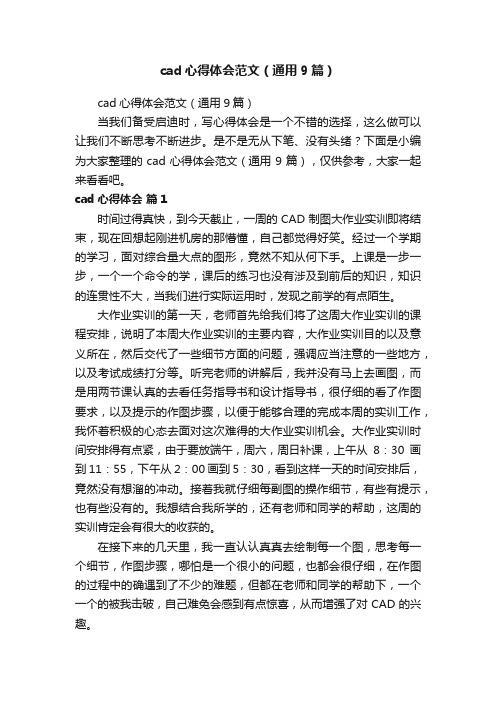
cad心得体会范文(通用9篇)cad心得体会范文(通用9篇)当我们备受启迪时,写心得体会是一个不错的选择,这么做可以让我们不断思考不断进步。
是不是无从下笔、没有头绪?下面是小编为大家整理的cad心得体会范文(通用9篇),仅供参考,大家一起来看看吧。
cad心得体会篇1时间过得真快,到今天截止,一周的CAD制图大作业实训即将结束,现在回想起刚进机房的那懵懂,自己都觉得好笑。
经过一个学期的学习,面对综合量大点的图形,竟然不知从何下手。
上课是一步一步,一个一个命令的学,课后的练习也没有涉及到前后的知识,知识的连贯性不大,当我们进行实际运用时,发现之前学的有点陌生。
大作业实训的第一天,老师首先给我们将了这周大作业实训的课程安排,说明了本周大作业实训的主要内容,大作业实训目的以及意义所在,然后交代了一些细节方面的问题,强调应当注意的一些地方,以及考试成绩打分等。
听完老师的讲解后,我并没有马上去画图,而是用两节课认真的去看任务指导书和设计指导书,很仔细的看了作图要求,以及提示的作图步骤,以便于能够合理的完成本周的实训工作,我怀着积极的心态去面对这次难得的大作业实训机会。
大作业实训时间安排得有点紧,由于要放端午,周六,周日补课,上午从8:30画到11:55,下午从2:00画到5:30,看到这样一天的时间安排后,竟然没有想溜的冲动。
接着我就仔细每副图的操作细节,有些有提示,也有些没有的。
我想结合我所学的,还有老师和同学的帮助,这周的实训肯定会有很大的收获的。
在接下来的几天里,我一直认认真真去绘制每一个图,思考每一个细节,作图步骤,哪怕是一个很小的问题,也都会很仔细,在作图的过程中的确遇到了不少的难题,但都在老师和同学的帮助下,一个一个的被我击破,自己难免会感到有点惊喜,从而增强了对CAD的兴趣。
学习最怕的就是缺少兴趣,有了兴趣和好奇心,做什么事都不会感到累。
于是我在网上找了点关于CAD的资料。
CAD的发明者是美国麻省理工学院的史凯屈佩特教授,依1955年林肯实验室的SAGE系统所开发出的全世界第一支光笔为基础,提出了所谓交谈式图学的研究计划。
- 1、下载文档前请自行甄别文档内容的完整性,平台不提供额外的编辑、内容补充、找答案等附加服务。
- 2、"仅部分预览"的文档,不可在线预览部分如存在完整性等问题,可反馈申请退款(可完整预览的文档不适用该条件!)。
- 3、如文档侵犯您的权益,请联系客服反馈,我们会尽快为您处理(人工客服工作时间:9:00-18:30)。
L=直线;
PL=多段线;
U回车=Ctrl+z=后退;
D=修改,调整;
REC=矩形;
C=圆;
TR=修剪;
O=偏移;
XL=放射线;
X=分解;
CO=复制;
M=移动;
MI=镜像;
EL=椭圆;
BR=打断;
POL=多边形;
LEN=拉长;
S=拉伸;
ME=等分;
E=删除;
E回车ALL回车=全部删除;AR=阵列;
RO=旋转;
SC=比例缩放;
END=端点;
MID=中点;
PER=垂足;
INT=交足;
CEN=圆心;
QUA=象限点;
TAN=切点;
SPL=曲线;
DIV=块等分;
PE=编辑多边线;
NOD=节点;
F=圆角;
CHA=倒角;
ST=文字样式;
DT=单行文字;
T=多行文字;
ED=编辑文字;
A=弧;
H =填充;
HE=编辑填充;
B=创建临时图块;
W=创建永久图块;
I=插入图块;
LA=图层;
MA=吸管加喷枪;
() PAR=平行线;
FRO=正交偏移捕捉;
PO=创建点;
SKETCH=徒手画线;
DO=圆环;
RAY=射线;
AL=对齐;
REG=面域;
AA=求面积周长;
SU=减集;
UNI=加集;
IN=交集;
BO=提取轮廓;
REV=二维旋转成三维;
EXT=拉伸;
UCS=三维坐标;
ROTATE3D=三维旋转;
MIRROR3D=三维镜像;
3A=三维阵列;
SURFTAB=曲面网格;
TXTEXP=分解文字;
CTRL+P=打印;
(一)字母类 1、对象特性 ADC, *ADCENTER(设计中心“Ctrl+2”)CH, MO *PROPERTIES(修改特性“Ctrl+1”)
MA, *MATCHPROP(属性匹配)
ST, *STYLE(文字样式)
COL, *COLOR(设置颜色)
LA, *LAYER(图层操作)
LT, *LINETYPE(线形)
LTS, *LTSCALE(线形比例)
LW, *LWEIGHT (线宽)
UN, *UNITS(图形单位)
ATT, *ATTDEF(属性定义)
ATE, *ATTEDIT(编辑属性)
BO, *BOUNDARY(边界创建,包括创建闭合多段线和面域)
AL, *ALIGN(对齐)
EXIT, *QUIT(退出)
EXP, *EXPORT(输出其它格式文件)
IMP, *IMPORT(输入文件)
OP,PR *OPTIONS(自定义CAD设置)PRINT, *PLOT(打印)
PU, *PURGE(清除垃圾)
R, *REDRAW(重新生成)
REN, *RENAME(重命名)
SN, *SNAP(捕捉栅格)
DS, *DSETTINGS(设置极轴追踪)OS, *OSNAP(设置捕捉模式)PRE, *PREVIEW(打印预览)
TO, *TOOLBAR(工具栏)
V, *VIEW(命名视图)
AA, *AREA(面积)
DI, *DIST(距离)
LI, *LIST(显示图形数据信息)2、绘图命令: PO, *POINT(点)L, *LINE(直线)
XL, *XLINE(射线)
PL, *PLINE(多段线)
ML, *MLINE(多线)
SPL, *SPLINE(样条曲线)
POL, *POLYGON(正多边形)
REC, *RECTANGLE(矩形)
C, *CIRCLE(圆)
A, *ARC(圆弧)
DO, *DONUT(圆环)
EL, *ELLIPSE(椭圆)
REG, *REGION(面域)
MT, *MTEXT(多行文本)
T, *MTEXT(多行文本)
B, *BLOCK(块定义)
I, *INSERT(插入块)
W, *WBLOCK(定义块文件)
DIV, *DIVIDE(等分)
H, *BHATCH(填充)
3、修改命令: CO, *COPY(复制)MI, *MIRROR(镜像)
AR, *ARRAY(阵列)
O, *OFFSET(偏移)
RO, *ROTATE(旋转)
M, *MOVE(移动)
E, DEL键 *ERASE(删除)
X, *EXPLODE(分解)
TR, *TRIM(修剪)
EX, *EXTEND(延伸)
S, *STRETCH(拉伸)
LEN, *LENGTHEN(直线拉长)
SC, *SCALE(比例缩放)
BR, *BREAK(打断)
CHA, *CHAMFER(倒角)
F, *FILLET(倒圆角)
PE, *PEDIT(多段线编辑)
ED, *DDEDIT(修改文本)
4、视窗缩放: P, *PAN(平移)
5、尺寸标注: DLI, *DIMLINEAR(直线标注)
DAL, *DIMALIGNED(对齐标注)
DRA, *DIMRADIUS(半径标注)
DDI, *DIMDIAMETER(直径标注)
DAN, *DIMANGULAR(角度标注)
DCE, *DIMCENTER(中心标注)
DOR, *DIMORDINATE(点标注)
TOL, *TOLERANCE(标注形位公差)
LE, *QLEADER(快速引出标注)
DBA, *DIMBASELINE(基线标注)
DCO, *DIMCONTINUE(连续标注)
D, *DIMSTYLE(标注样式)
DED, *DIMEDIT(编辑标注)
DOV, *DIMOVERRIDE(替换标注系统变量)
二)常用CTRL快捷键【CTRL】+1 *PROPERTIES(修改特性) 【CTRL】+2 *ADCENTER(设计中心)
【CTRL】+O *OPEN(打开文件)
【CTRL】+N、M *NEW(新建文件)
【CTRL】+P *PRINT(打印文件)
【CTRL】+S *SAVE(保存文件)
【CTRL】+Z *UNDO(放弃)
【CTRL】+X *CUTCLIP(剪切)
【CTRL】+C *COPYCLIP(复制)
【CTRL】+V *PASTECLIP(粘贴)
【CTRL】+B *SNAP(栅格捕捉)
【CTRL】+F *OSNAP(对象捕捉)
【CTRL】+G *GRID(栅格)
【CTRL】+L *ORTHO(正交)
【CTRL】+W *(对象追踪)
【CTRL】+U *(极轴)。
